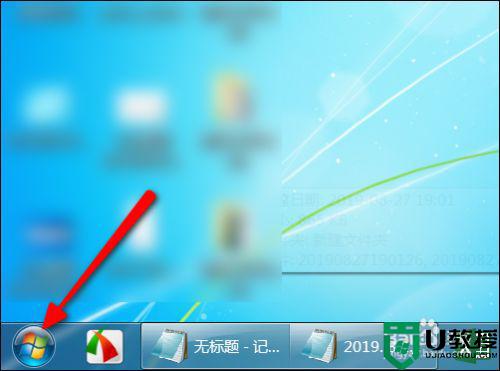兄弟打印机共享到另一台电脑如何操作 兄弟打印机共享到另一台电脑的设置教程
时间:2022-11-20作者:huige
为了可以让多人共用一台打印机,都会先让一台电脑连接打印机再共享出去,然而很多使用兄弟打印机的用户不知道共享到另一台电脑如何操作,如果你有需要的话,可以跟着小编一起来看看兄弟打印机共享到另一台电脑的设置教程吧。
方法如下:
1、首先打开已经连接打印机的电脑上的“控制面板”。

2、接着点击图示位置“查看设备和打印机”。
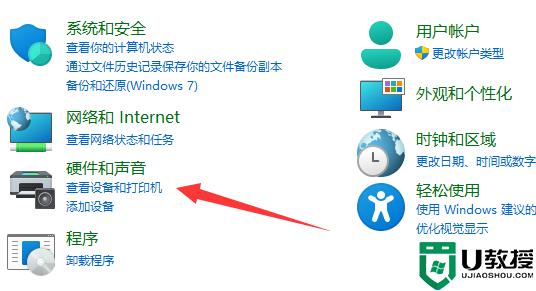
3、然后右键要共享的打印机,选择“打印机属性”。
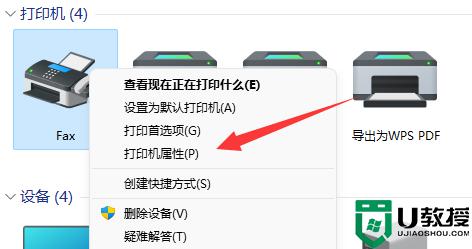
4、接着进入“共享”并勾选“共享这台打印机”。
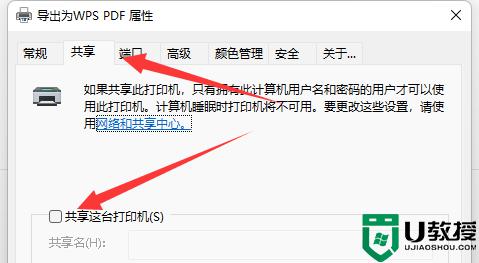
5、随后点击上方“网络和共享中心”。
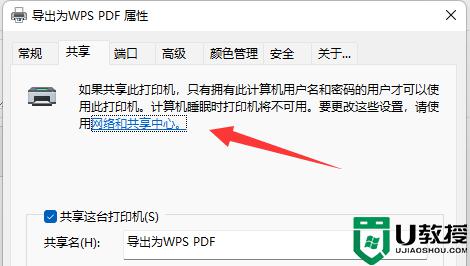
6、再点击左边栏“更改高级共享设置”。
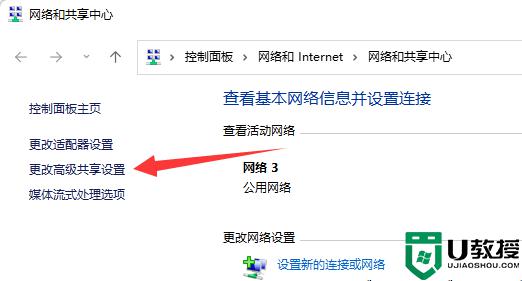
7、随后勾选“启用网络发现”和“启用文件和打印机共享”。
8、最后,只要被共享的用户连接上同一个网络就能共享打印机了。
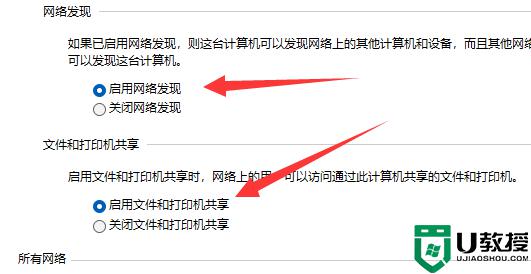
上述给大家讲解的就是兄弟打印机共享到另一台电脑的详细内容,大家可以学习上面的方法步骤来进行操作吧。